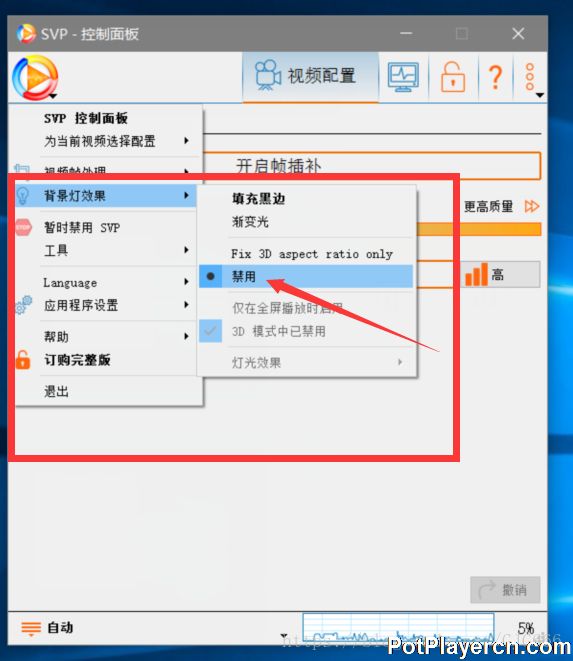专业补帧软件SVP4 实现PotPlayer视频补帧教程
2019-08-24 - 13,644
PotPlayer自带倍帧功能,详见:http://www.potplayercn.com/course/2931.html
虽然能实现帧率翻倍,不过现在视频绝大多数都是24帧或25帧,翻倍也才48帧,没办法实现补帧后达到60帧的效果。
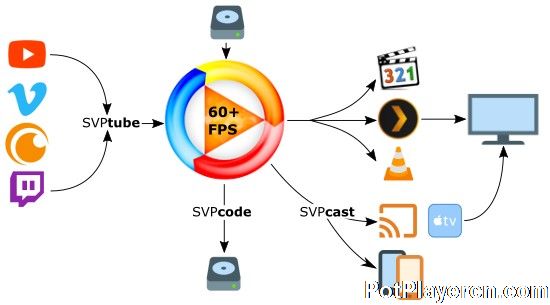
SVP4是一款专业版视频补帧软件,提供GPU加速,并允许使用中档CPU和几乎任何GPU硬件为60Hz的FullHD 1080p视频重新计算,能将一些画面模糊和不流畅的的视频进行自动补帧,搭配PotPlayer让你的视频流畅起来。
SVP下载地址:https://www.svp-team.com/get/ ,下载Windows版本。
64位系统注意勾选 64-bit
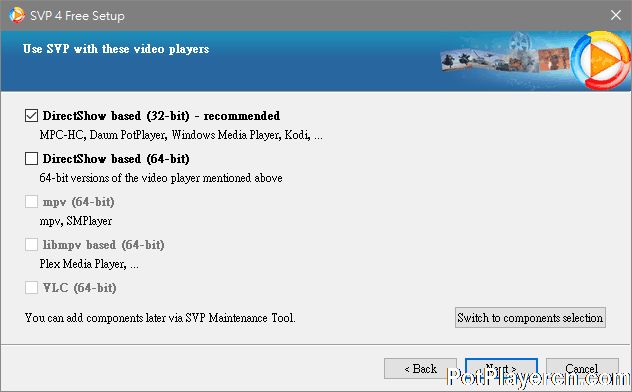
由于我们要使用PotPlayer,不要勾选MPC-HC。
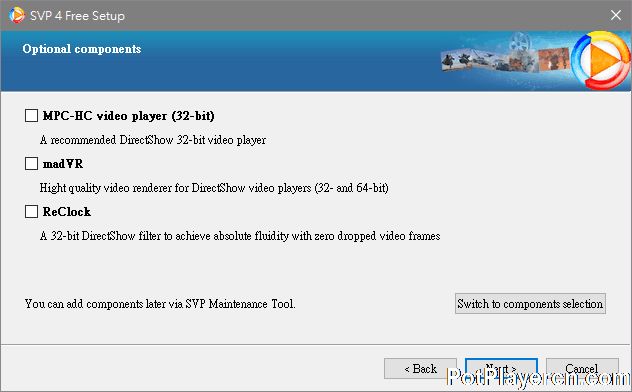
按程序提示即可完成安装,在右下角托盘可以设置开机启动。
配置PotPlayer
打开 PotPlayer 设置 - 滤镜 - 全局滤镜优先权,添加系统滤镜 - ffdshow raw video filter,优先顺序 - 强制使用,确定保存,重启PotPlayer。
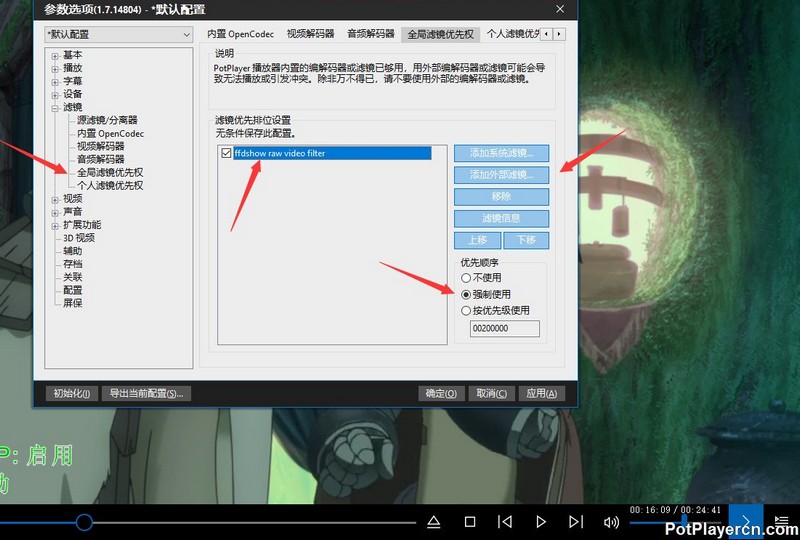
点击“确定”后重启PotPlayer。
使用PotPlayer播放视频文件,播放时左下角会显示三秒钟SVP标志,可以在SVP设置里关闭logo提醒,按tab查看当前帧率。
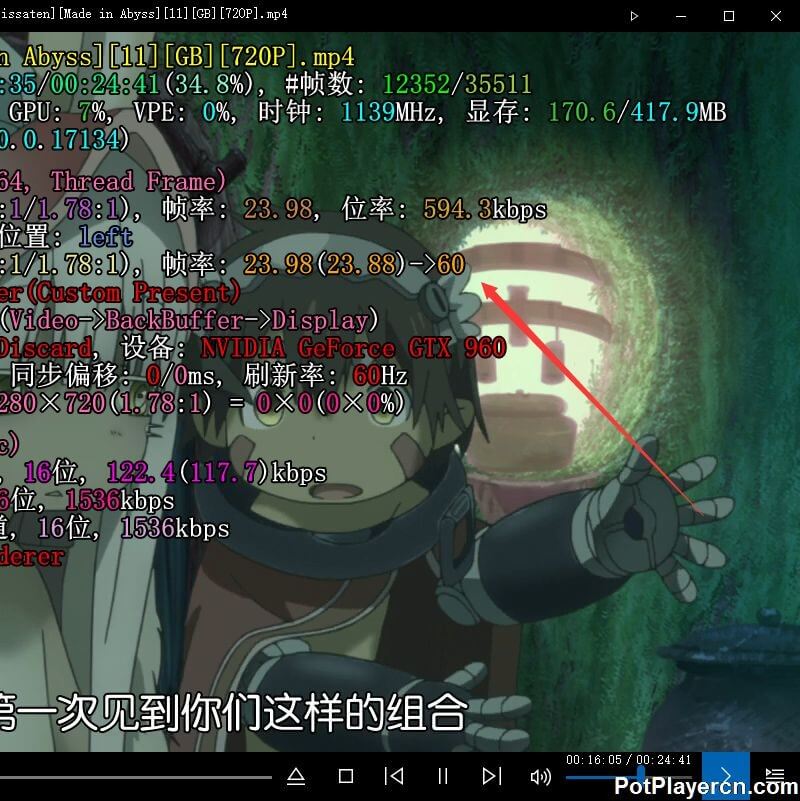
注意事项
默认安装的SVP 4为免费版,不能提供精细化设置,免费版SVP 4只能对一个播放器窗口加速,如果同时打开多个播放窗口,只加速最早打开的那个。
快进会有一秒的卡顿,因为需要重新计算画面生成,默认SVP 4不开机启动,注意按上面设置开机启动。
对SVP4的设置
点击如图所示的部分可以进行一些简单设置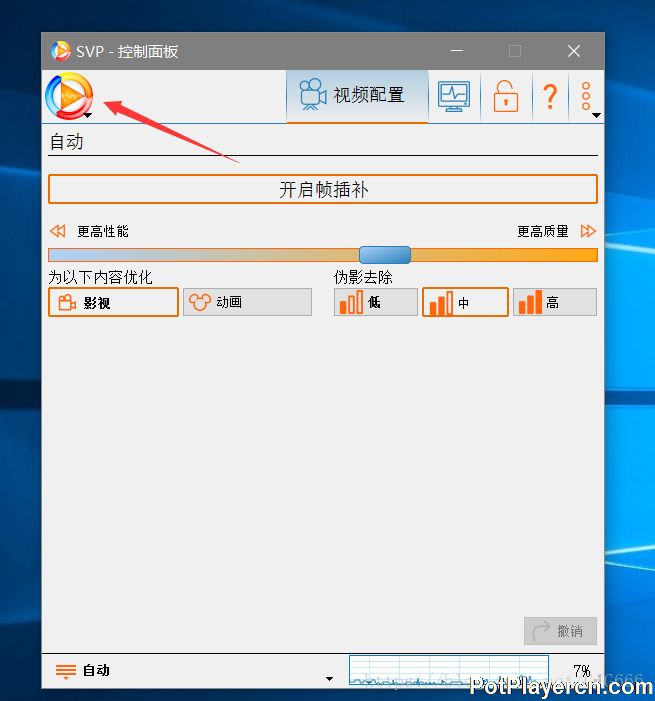
1.视频帧处理选项按下图进行设置。(检测并且掉黑边这个不要勾选,因为有可能会切掉部分字幕)
2.背景灯效果按下图设置(不禁用的话会出现动态模糊的边框)